بقلم سيلينا كوميزتم التحديث في أغسطس 03 ، 2018
"أرغب في بيع جهاز iPhone 6 القديم الخاص بي إلى صديقي ، هل هناك طريقة لمحو جميع البيانات من الجهاز بشكل كامل ودائم قبل البيع؟"
هناك العديد من الحالات التي تحتاج فيها إلى إزالة البيانات من الجهاز المحمول ، على سبيل المثال ، حذف البيانات قبل البيع لحماية خصوصيتك ، ومسح البيانات لتحرير مساحة على الجهاز. باختصار ، فإن اللعنة الأكثر شيوعًا لمسح البيانات من الجهاز كإجراء احترازي لمعظم الناس هي بالتأكيد ، بالإضافة إلى تحرير المزيد من مساحة التخزين المجانية عندما تكون مساحة التخزين "ممتلئة".
هناك أسباب أخرى قد تؤدي إلى حذف البيانات على الجهاز:
أنت تريد إزالة كل شيء والبدء من جديد.
أنت تريد حذف بعض الأشياء لتحسين أداء الجهاز.
أنت تحاول إخفاء شيء عن شخص ما.
إذا كنت قلقًا بشأن البيانات المخزنة على جهازك وتبحث عن طريقة لمحو البيانات من iPhone / iPad تمامًا ودائمًا ، فهذا ما تحتاج إلى معرفته. لا تعد إزالة البيانات من جهاز iOS مهمة صعبة ، ومع المعرفة الصحيحة وكذلك المهارات الفنية الأساسية ، يمكن لأي شخص القيام بذلك بسهولة. دعونا نركز على الطريقة الأكثر ملاءمة وبساطة لمسح كل شيء خارج iPhone / iPad.
مجموعة أدوات iOS - ممحاة بيانات iOS لا شك أنه أحد أفضل أدوات ممحاة البيانات المتوافقة تمامًا مع إصدارات iOS المختلفة. إنه يضمن لك حلًا كاملًا لحذف البيانات ، مما يعني فقط أنه لا يمكن لأحد استرداد البيانات المحذوفة حتى مع برنامج استرداد البيانات الأكثر تقدمًا. هذا البرنامج القوي يساعدك امسح بيانات iPhone / iPad بشكل كامل ودائم، يتوفر وضعان للتيسير: "محو البيانات الكاملة" و "محو البيانات الخاصة" ، وهما أنواع البيانات المحذوفة المدعومة بما في ذلك جهات الاتصال والصور ومقاطع الفيديو والصوت والرسائل وبيانات التطبيقات والمستندات وسجلات المكالمات والبيانات الشخصية والإعدادات الأخرى. يعمل مع جميع أجهزة iOS ، مثل iPhone X و iPhone 8 و iPhone 7 و iPhone 6S / 6 ؛ iPad 4/3/2 ، iPad Pro ، iPad Mini ، iPad Air.


كيفية إزالة بيانات iPhone / iPad بالكامل وبشكل دائم
بمجرد تشغيل iOS Toolkit على جهاز الكمبيوتر الخاص بك ، سترى جميع الميزات بالداخل على النحو التالي. حدد "محو" من بين جميع الوظائف.

بعد ذلك ، دعنا نتحقق من كيفية استخدام iOS Toolkit - iOS Data Eraser لمسح جميع البيانات الموجودة على iPhone / iPad بشكل كامل ودائم في خطوات.
الخطوة 1. قم بتوصيل جهاز iOS بالكمبيوتر
أولاً ، قم بتوصيل جهاز iPhone أو iPad بالكمبيوتر عبر كابل USB. بمجرد اكتشاف جهازك ، فإنه يعرض خيارين لك ، "مسح البيانات الكاملة"و"محو البيانات الخاصة". في هذه الحالة ، يرجى اختيار "محو البيانات الكاملة" لبدء عملية محو البيانات.

الخطوة 2. محو iPhone / iPad بالكامل وبشكل دائم
عندما يكتشف البرنامج جهاز iPhone أو iPad ، يمكنك النقر مباشرةً على "محو"لبدء مسح جهازك بشكل كامل ودائم.
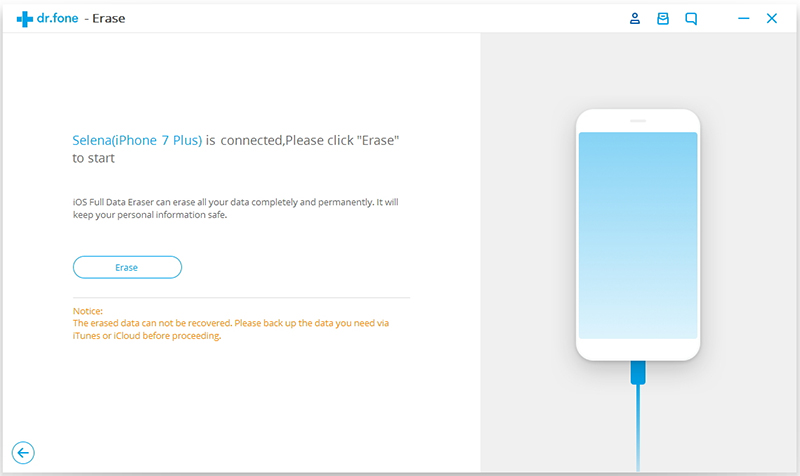
نظرًا لأنه لا يمكن استعادة البيانات التي تم مسحها ، عليك توخي الحذر وإدخال "حذف"لتأكيد عمليتك عندما تكون جاهزًا.
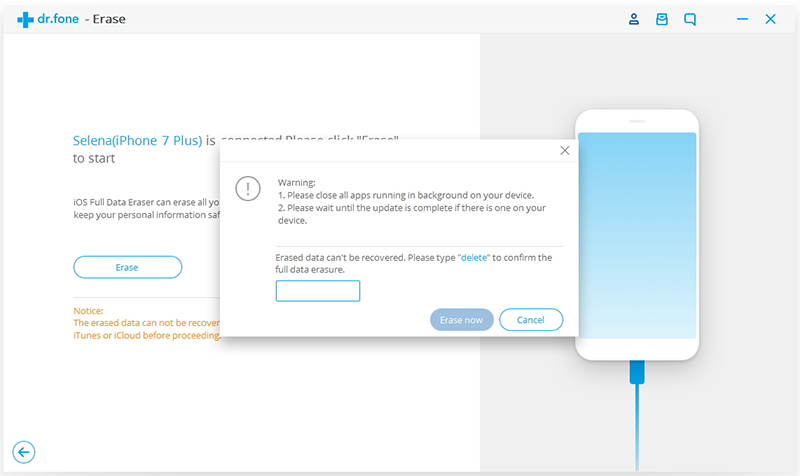
بمجرد بدء عملية المسح ، لن تحتاج إلى فعل أي شيء ، ولكن انتظر حتى نهايتها ، واحتفظ بجهازك متصلاً أثناء العملية بأكملها.
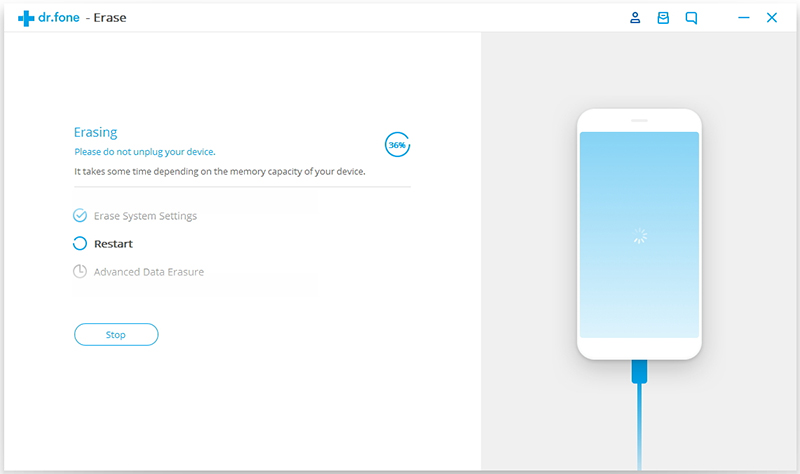
بمجرد اكتمال عملية المسح ، سترى نافذة تختفي على النحو التالي.
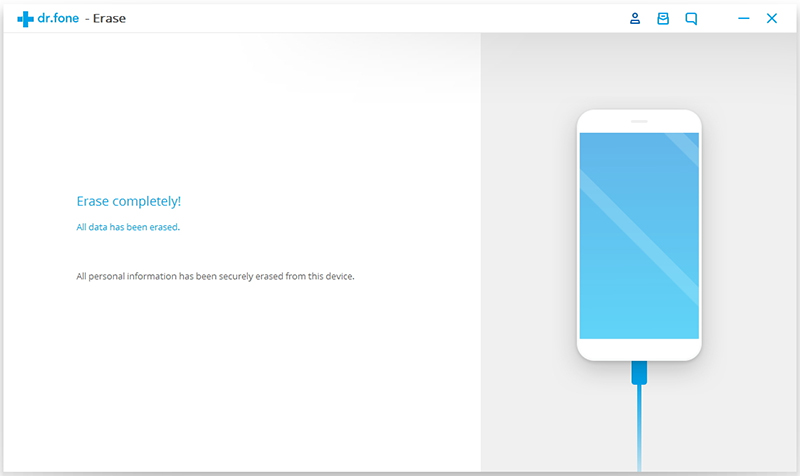
الآن ، تم مسح جهاز iOS بالكامل ويتحول إلى جهاز جديد بدون محتوى ، ويمكنك البدء في ضبطه عند الحاجة.


مقالات ذات صلة
كيفية محو البيانات الخاصة من iPhone / iPad بشكل دائم
كيفية محو البيانات والإعدادات على iPhone دون استعادة
كيفية محو البيانات المحذوفة من اي فون تماما
كيفية حذف جهات الاتصال بشكل دائم من iPhone
كيفية حذف الصور من اي فون باد بشكل دائم
iPhone / iPad Data Eraser
التعليقات
موجه: تحتاج إلى بتسجيل الدخول قبل أن تتمكن من التعليق.
لا يوجد حساب بعد. الرجاء الضغط هنا ل تسجيل جديد.

تحميل ...





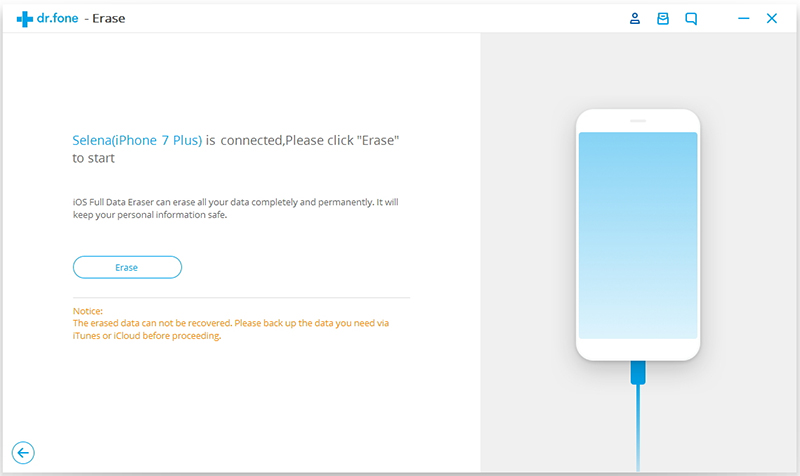
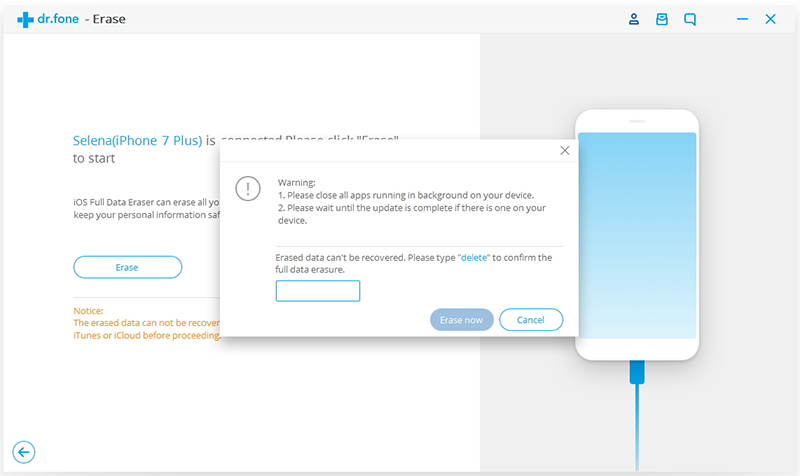
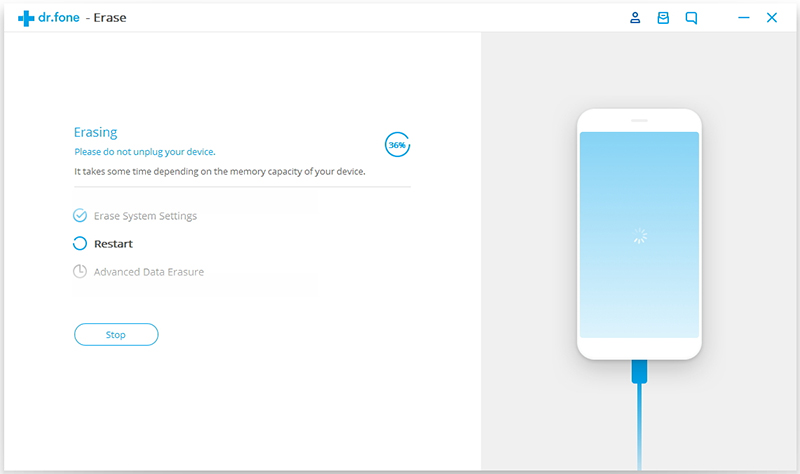
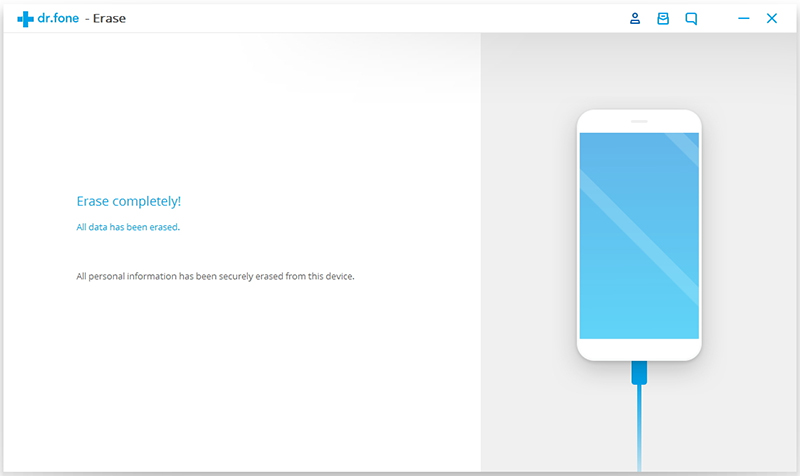








لا تعليق بعد. قل شيئا...